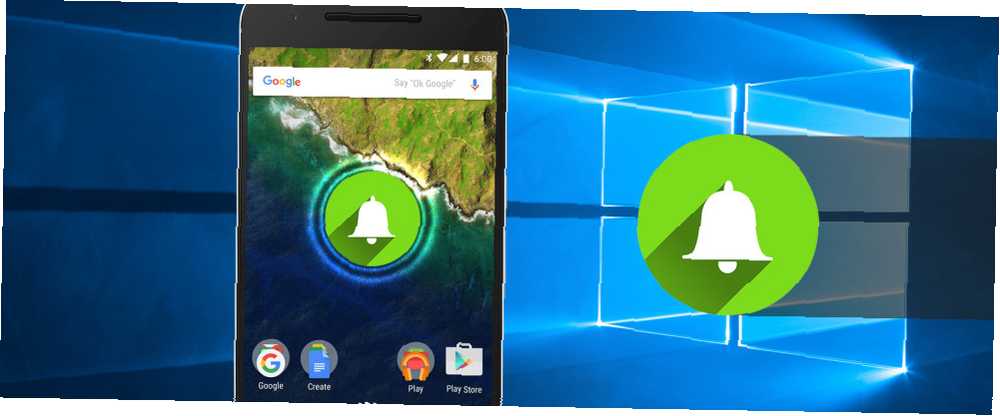
Michael Fisher
0
1309
149
Jedna nowa funkcja rocznicowej aktualizacji systemu Windows 9 Funkcje rocznicowej aktualizacji systemu Windows 10 Pokochasz 9 Funkcje rocznicowej aktualizacji systemu Windows 10 Pokochasz Czy nadal jesteś na przeszkodzie, aby uzyskać aktualizację rocznicową systemu Windows 10? Podsumowaliśmy najważniejsze nowe funkcje. Wypróbuj je wszystkie, jeśli już je zaktualizowałeś! przykuł naszą uwagę: możesz teraz synchronizować powiadomienia telefonu z Androidem z komputerem i wykonywać działania.
Podczas gdy aplikacje takie jak Pushbullet mogą synchronizować system Android z Windows Pushbullet umieszcza Androida i PC na tej samej długości fali Pushbullet umieszcza Androida i PC na tej samej długości fali Dowiedz się, w jaki sposób możesz zachować synchronizację Androida z komputerem - przesyłaj powiadomienia z telefonu do swojego pulpit, udostępniaj pliki i wiele więcej! już miło jest mieć tego rodzaju integrację na poziomie systemu operacyjnego (OS). Nie musisz instalować żadnego nowego oprogramowania na swoim komputerze, oprócz upewnienia się, że otrzymujesz rocznicową aktualizację systemu Windows 10 Jak uzyskać aktualizację rocznicową systemu Windows 10 Jak uzyskać aktualizację rocznicową systemu Windows 10 teraz Windows 10 otrzymuje poważną aktualizację ten miesiąc. Aktualizacja rocznicowa powoli się rozwija. Pokażemy Ci, jak zaktualizować teraz, jak opóźnić aktualizację i jakie pułapki należy uważać. . W telefonie wszystko czego potrzebujesz to aktywowany głosem inteligentny asystent Microsoft, Cortana.
Jak zdobyć Cortanę na Androida
Microsoft ma oficjalną aplikację Cortana 7 alternatyw Siri dla Androida: Asystent Google, Cortana, Alexa i więcej 7 Alternatyw Siri dla Androida: Asystent Google, Cortana, Alexa i inni Szukasz najlepszego odpowiednika Siri na Androida? Sprawdź Asystenta Google, Cortanę, Alexę i inne alternatywy Siri. w Sklepie Play, ale jest ograniczony regionem. W tej chwili tylko użytkownicy z USA mogą go pobrać. Jeśli mieszkasz w Stanach, pobierz go ze Sklepu Play.
Pobieranie: Cortana na Androida (bezpłatny)
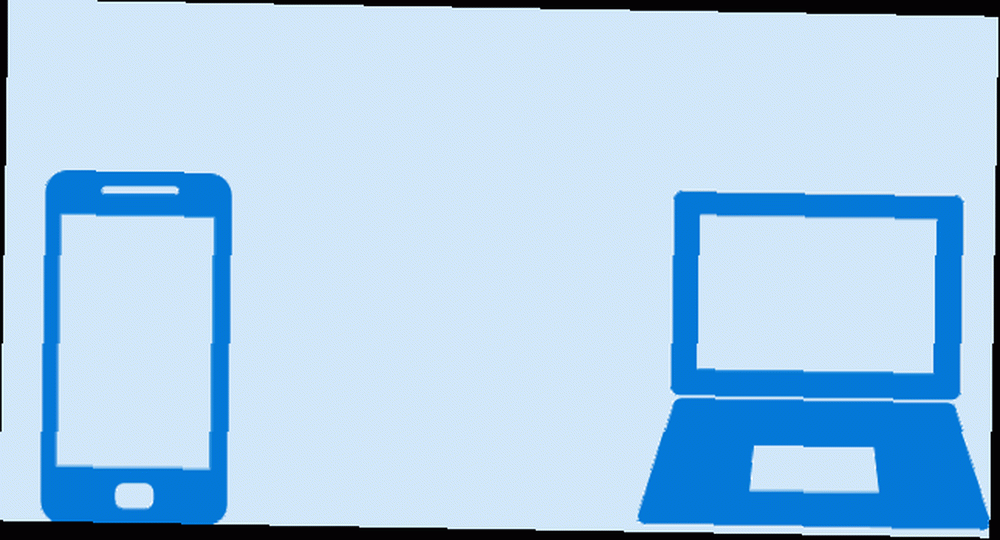
Użytkownicy spoza USA będą musieli pobrać pakiet APK i ręcznie zainstalować Cortanę na swoim Androidzie. Mamy prosty przewodnik do ręcznej instalacji aplikacji na Androidzie Jak ręcznie zainstalować lub sideload aplikacji na Androida Jak ręcznie zainstalować lub sideload aplikacji na Androida Chcesz sideload aplikacji na telefonie z Androidem? Ręczne instalowanie pakietów APK na Androidzie otwiera zupełnie nowy świat aplikacji i jest łatwe do zrobienia. . Nie martw się, to łatwy proces i niczego nie zepsujesz.
Pliki APK często mogą przenosić złośliwe oprogramowanie, dlatego zalecamy pobieranie go z zaufanego repozytorium APK, takiego jak APK Mirror. Pobierz z niego najnowszą wersję Cortany, która powinna zostać zaktualizowana 31 lipca 2016 r. Lub później.
Pobieranie: Cortana APK dla Androida z APK Mirror
Mimo że inteligentne funkcje głosowe Cortany nie działają jeszcze na telefonach spoza Stanów Zjednoczonych, synchronizacja powiadomień z Androidem działa dobrze.
Konfigurowanie Cortany na Androidzie
Po pobraniu i zainstalowaniu aplikacji Cortana musisz zalogować się przy użyciu tego samego konta Microsoft, którego używasz w systemie Windows 10.
Uwaga: Synchronizacja powiadomień na Androida nie działa bez aktywnego konta Microsoft w systemie Windows Plusy i minusy korzystania z konta Microsoft w systemie Windows Plusy i minusy korzystania z konta Microsoft w systemie Windows Jedno konto Microsoft pozwala zalogować się do szerokiej gamy usług Microsoft i aplikacje. Przedstawiamy zalety i wady korzystania z konta Microsoft w systemie Windows. .
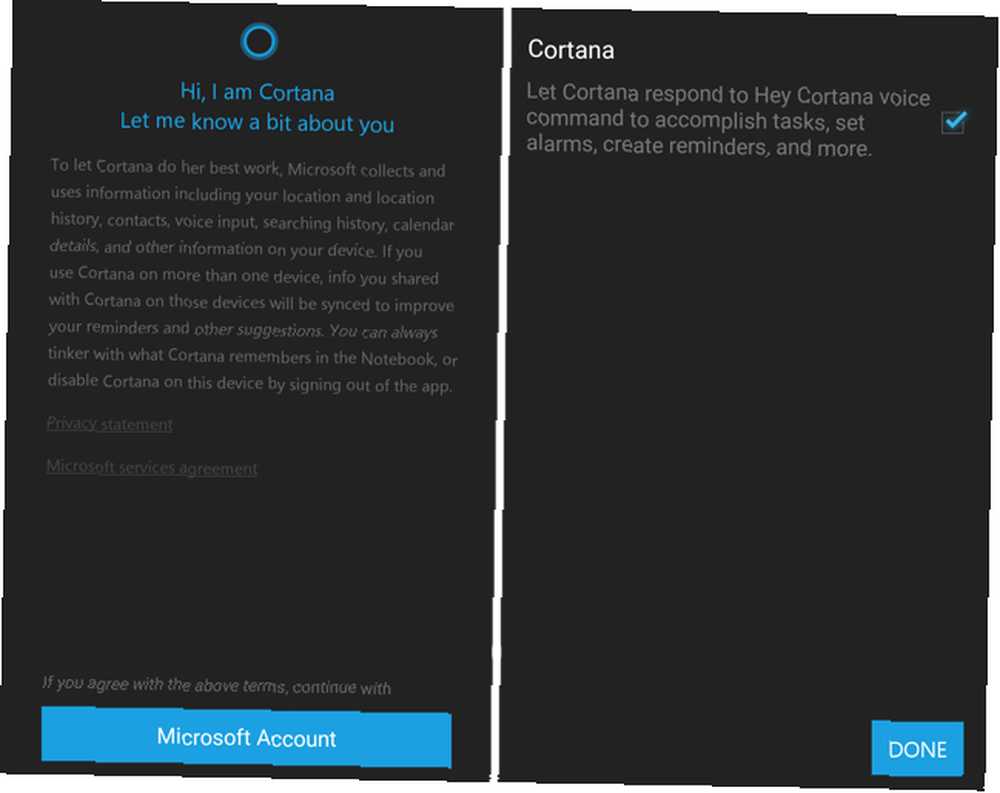
Po zalogowaniu zaznacz pole wyboru do Pozwól Cortanie odpowiedzieć na polecenia Hej, Cortana. Prawdopodobnie nie będziesz go używać, ponieważ polecenia OK Google na Androidzie Dlaczego każdy użytkownik Androida musi używać „OK Google” Dlaczego każdy użytkownik Androida musi używać „OK Google” Polecenie „OK Google” jest niezwykle przydatne, ale wielu użytkowników Androida nawet z tego nie korzysta. Oto jak najlepiej wykorzystać! są o wiele lepsze. Ale hej, nie szkodzi mieć opcje.
Cortana zacznie teraz działać. Jeśli pochodzisz z USA, zobaczysz informacje o swoich zainteresowaniach, takie jak aktualności, pogoda lub aktualizacje sportowe. Jeśli jesteś poza USA, otrzymasz prosty komunikat o błędzie, taki jak ten:
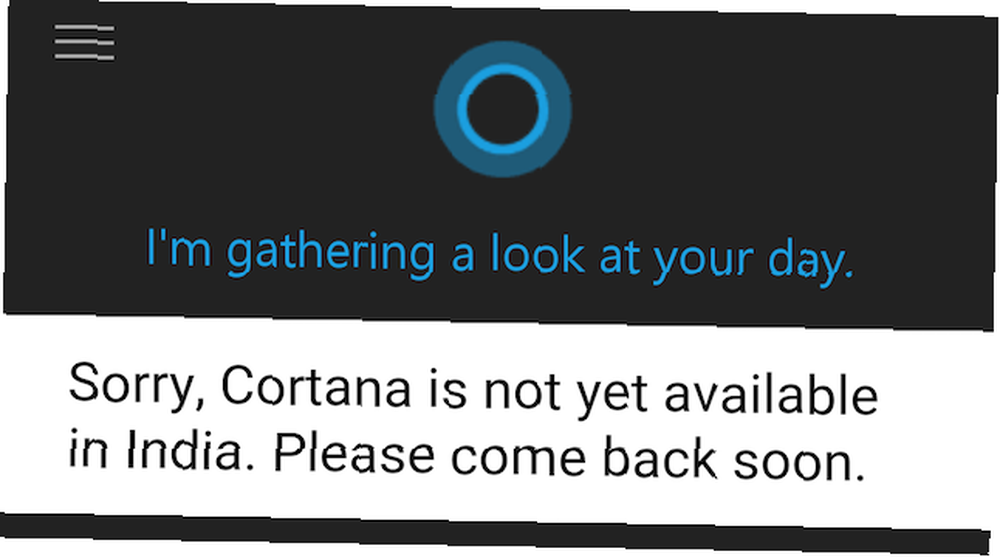
Nie martw się, w ogóle nie wpływa to na synchronizację powiadomień między systemem Android a systemem Windows.
Stuknij ikonę trzywierszową w lewym górnym rogu ekranu, aby wyświetlić menu. Wybierać Synchronizuj powiadomienia z listy. Tutaj możesz wybrać powiadomienia, które chcesz zsynchronizować z komputerem z systemem Windows. Domyślne opcje to powiadomienia o nieodebranych połączeniach, wiadomości tekstowe i ostrzeżenia o niskim poziomie naładowania baterii.
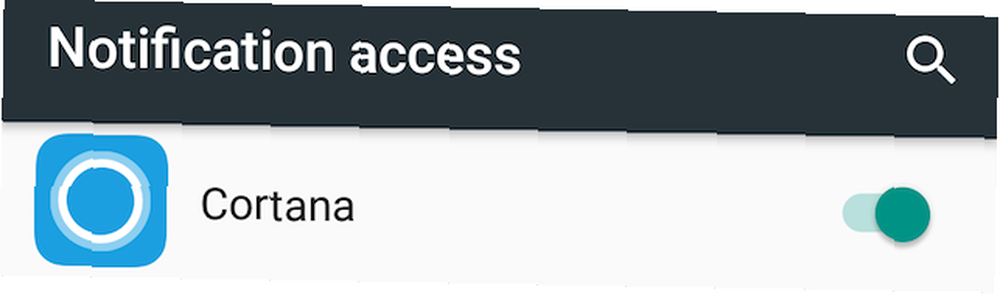
Ostatnia opcja, Synchronizacja powiadomień aplikacji, pozwala zsynchronizować alerty dowolnej aplikacji. Wymaga to jednak przyznania Cortanie uprawnień do powiadomień Androida. Co to są uprawnienia Androida i dlaczego warto się tym przejmować? Jakie są uprawnienia Androida i dlaczego warto się tym przejmować? Czy instalujesz aplikacje na Androida bez zastanowienia? Oto wszystko, co musisz wiedzieć o uprawnieniach aplikacji na Androida, ich zmianach i wpływie na Ciebie. . To szybki dwuetapowy proces.
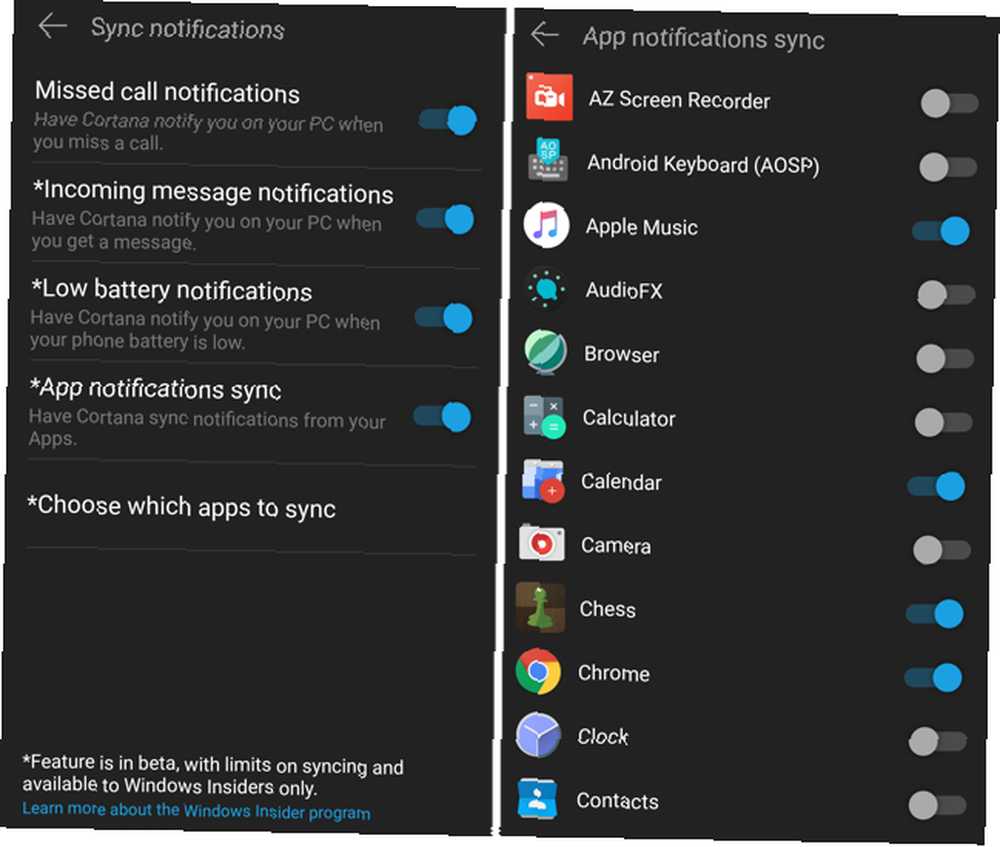
Po udzieleniu pozwolenia dotknij Wybierz aplikacje do synchronizacji aby zobaczyć listę wszystkich twoich aplikacji. Przesuń przycisk w prawo w dowolnej aplikacji.
I to wszystko, gotowe. Powiadomienia Twojego Androida będą teraz pojawiać się w Centrum akcji Windows 10!
Co możesz zrobić
Teraz, gdy wszystko skonfigurowałeś, musisz wiedzieć, jakie aktualizacje otrzymujesz i jakie działania możesz podjąć. Oto krótka lista.
- Powiadomienia są synchronizowane, co oznacza, że odrzucenie alertu w systemie Windows powoduje także odrzucenie alertu w systemie Android.
- Zobaczysz powiadomienia o nieodebranych połączeniach, zsynchronizowane z listą kontaktów na wypadek, gdybyś był to ktoś, kogo znasz. Możesz także odpowiadać na te połączenia SMS-em za pośrednictwem systemu Windows.
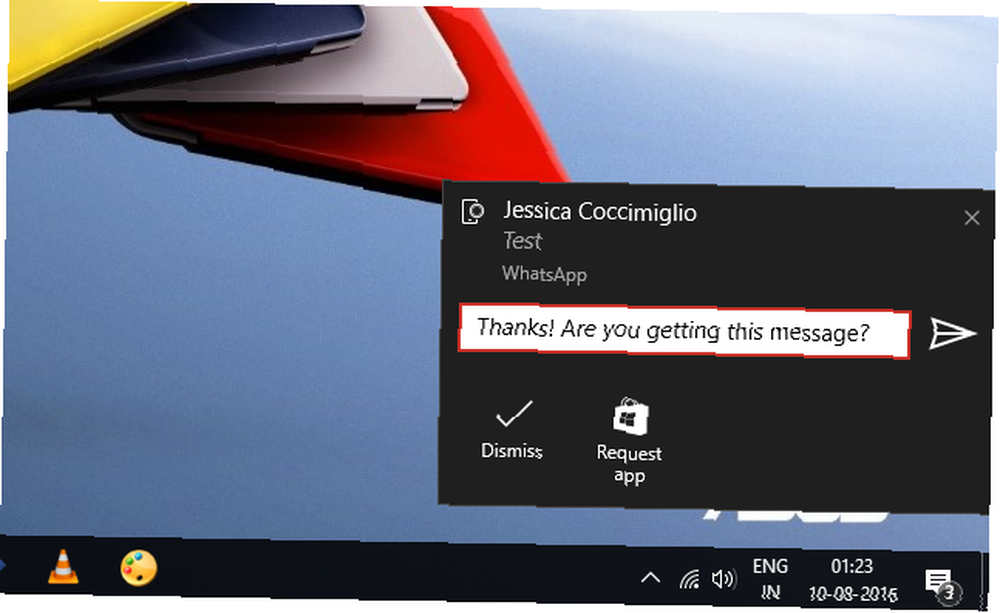
- Zobaczysz przychodzące wiadomości tekstowe i będziesz mógł na nie bezpośrednio odpowiedzieć. Szybkie odpowiedzi można również wysyłać przez wyskakujące okienko z powiadomieniem.
- Ta funkcja szybkiej odpowiedzi działa z najpopularniejszymi zsynchronizowanymi aplikacjami do przesyłania wiadomości lub aplikacjami e-mail. Przetestowaliśmy go za pomocą WhatsApp, Hangouts, Gmaila i skrzynki odbiorczej Google.
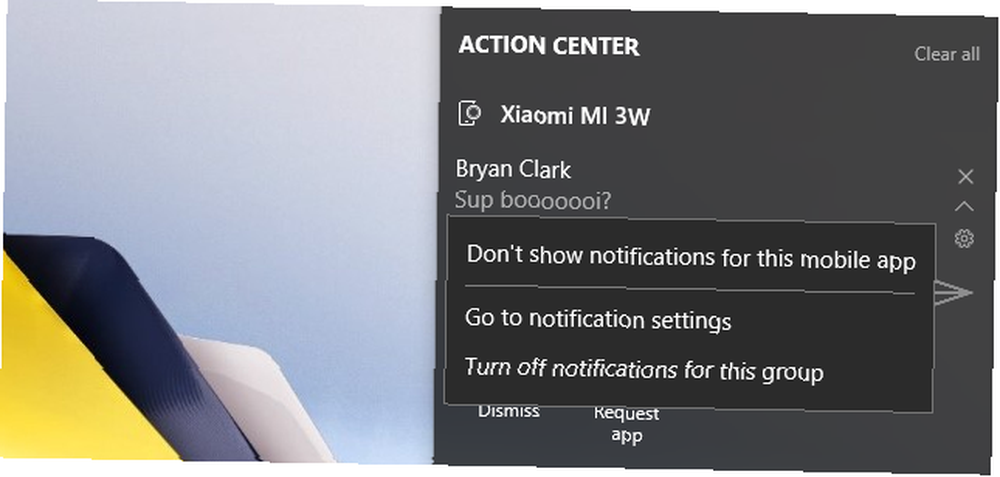
- Jeśli aplikacja otrzymuje ciągłe aktualizacje i uważasz ją za irytującą, możesz wyłączyć powiadomienia za pośrednictwem samego systemu Windows. Kliknij Ustawienia ikona koła zębatego i wybierz Nie pokazuj powiadomień dla tej aplikacji mobilnej.
Where It Falters
Chociaż jest to wspaniała nowa funkcja w systemie Windows 10, synchronizacja powiadomień nie jest bezbłędna. Pamiętaj, że Cortana na Androida jest wciąż w fazie beta, więc może to czasami powodować błędy lub nie działać tak, jak się spodziewano.
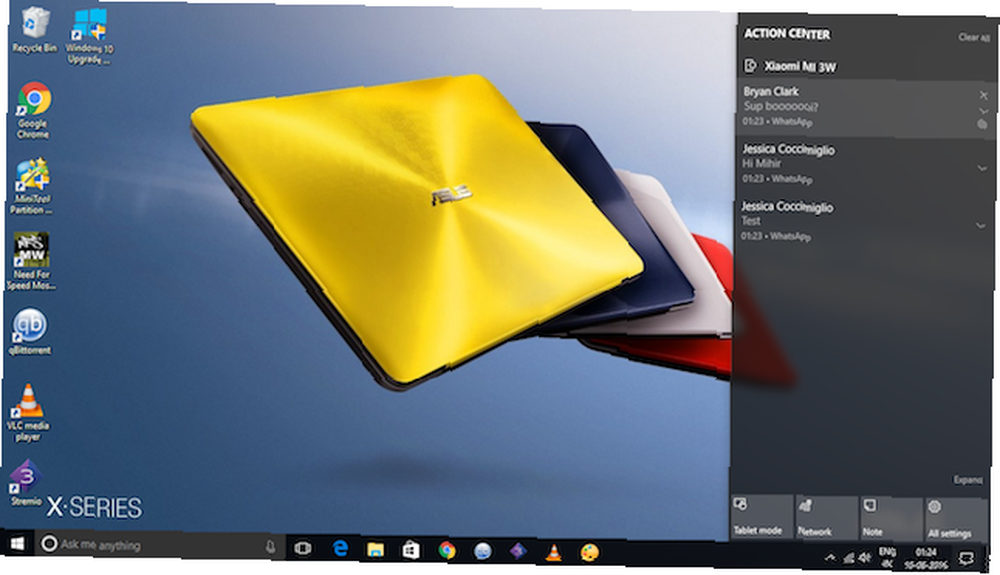
- Działania aplikacji są ograniczone. Na przykład, jeśli chcesz dotknąć “Archiwum” na e-maila z Androidem nie możesz tego zrobić w systemie Windows. Były chwile, w których nie odrzuciłem powiadomienia, ponieważ chciałem podjąć jakieś działania, ale nie mogłem. Musiałem więc przełączyć się na telefon, który w pewnym sensie nie spełnia celu tej synchronizacji.
- Powiadomienia e-mail są bezużyteczne. Nie widzisz tekstu, tylko nadawcę i temat, co dla mnie stanowi przełom. Ponadto widzisz tylko nazwę nadawcy, a nie adres e-mail, z którego go wysyłają. Nie można więc wiedzieć, czy znajomy z biura wysłał aktualizację pracy lub głupie wideo kota.
- Spójrz Ma, spam SMS! Filtr spamu Truemessenger Identyfikuj nieznane numery i blokuj spamowe wiadomości tekstowe za pomocą Truemessenger na Androida Identyfikuj nieznane numery i blokuj spamowe wiadomości tekstowe za pomocą Truemessenger na Androida Truemessenger to fantastyczna nowa aplikacja do wysyłania i odbierania wiadomości tekstowych, która może powiedzieć ci, kto jest nieznany numer jest i blokuje spam. przestaje działać po zsynchronizowaniu systemu Windows z systemem Android. Jeśli w ciągu dnia pojawi się wiele niepotrzebnych SMS-ów, możesz wyłączyć wyskakujące powiadomienia dla wiadomości. To nie jest wina Microsoftu, ale jest bardzo denerwująca!
- W tej chwili aplikacje dostępne w systemie Windows 10 nie synchronizują się z aplikacjami w systemie Android. Na przykład, jeśli kliknę powiadomienie z Gmaila, nie otworzy mojej aplikacji Gmail dla systemu Windows. To nie jest przełom, ale mam nadzieję, że zostanie dodany w przyszłych aktualizacjach.
Czy lepiej?
Aplikacje takie jak Pushbullet już od pewnego czasu synchronizują to powiadomienie, ale późne wejście Microsoftu wcale nie jest złe. W rzeczywistości posiadanie listy wszystkich powiadomień z telefonu i komputera w jednym miejscu (Centrum akcji) jest całkiem miłe i znacznie mniej rozpraszające.
To na pewno będzie kwestia gustu, ale jeśli już używałeś Pushbullet, czy przejdziesz na Cortanę? Jakie są Twoje przemyślenia na temat systemu Windows obejmującego system Android??











